Yeni Başlayanlar İçin Temel Linux Komutları | Örnek ile
Yayınlanan: 2022-07-26Merhaba,
Linux'a yeni başlıyorsanız ve canlı örneklerle Temel Linux Komutlarını öğrenmenin en iyi yolunu arıyorsanız, bu makale sizin için en iyi makale olacak. Her ikinci veya üçüncü kişinin kendi web sitesine sahip olduğu günümüzde, Linux Komutlarını Öğrenmek bir yerlerde bizim için gerekli bir görev haline geldi.
PuTTY, Linux komutlarını yürütmek için bir komut istemi gibi bir yazılımdan başka bir şey değildir. Resmi web sitelerinden kolayca yükleyebileceğiniz, açık kaynaklı, tamamen ücretsiz bir Windows yazılımıdır. SSH, SCP, Telnet, rLogin, Etc gibi çeşitli ağ protokollerini destekler. PuTTY'yi telaffuz etmenin doğru yolu ' Patti'dir ve resmi bir anlamı yoktur.
PuTTY, Komut Terminalinizde PuTTY komutlarını çalıştıramayacağınız anlamına gelmeyen çeşitli protokoller kullanarak Linux Komutlarını yürütmek için kullanılan bir yazılımdır. Bununla birlikte, PuTTY temel olarak SSH ve SFTP gibi çeşitli güvenli protokolleri kullanarak iki bilgisayar arasında güvenli bir bağlantı kurmak için kullanıldığından bazı komut sınırlamaları olabilir.

Temel Linux Komutları bilgisine sahipseniz, bu yazının ilk başlığını atlayabilir ve doğrudan gelişmiş Linux komutlarına geçebilirsiniz. Değilse, temel Linux Komutlarını öğrenmek için aşağıdaki öğreticiyi izleyin. Bu yazıda, her yeni başlayanın Linux endüstrisine girmeden önce görmesi gereken en popüler ve en çok kullanılan Linux komutlarının tam listesini size göstereceğiz. O halde, vakit kaybetmeden hemen dalışa geçelim!!
Linux Temel Komutları
Aşağıda, Linux sektörüne girmek için yeterli olacak tüm temel Linux komutlarının listesini veriyorum. Komut terminalinizi açın veya bir Web Hosting kullanıcısıysanız PuTTY'ye veya başka bir SSH-istemci yazılımına giriş yapın.
1. özürlü
2. l
3. cd
4. mkdir ve rmdir
5. saat
6. dokunma
7. bul
8. cp
9. mv
10. kedi
11. nano ve vi
12. df
13. du
14. sıkıştır/aç
15. isim
16. katran
17. chmod
18. ping
19. üst
20. çıkış
Canlı Örnekli 20 Temel Linux Komutu
Aşağıda, Linux yolculuğunuza başlamanıza kesinlikle yardımcı olacak Canlı Örnekler içeren en iyi 20 temel Linux Komutu bulunmaktadır .
- pwd: Terminali açtıktan sonra kullanmanız gereken ilk komut PWD'dir . PWD Komutu, mevcut çalışma dizininizi görüntülemek için kullanılır.
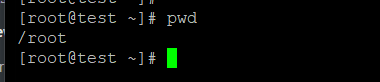
- ls: Linux'taki ls komutu, mevcut çalışma dizininizde bulunan tüm içeriği listelemenize yardımcı olacaktır. Ayrıca ls -a komutuyla PWD'deki tüm gizli dosyaları listeleyebilirsiniz.
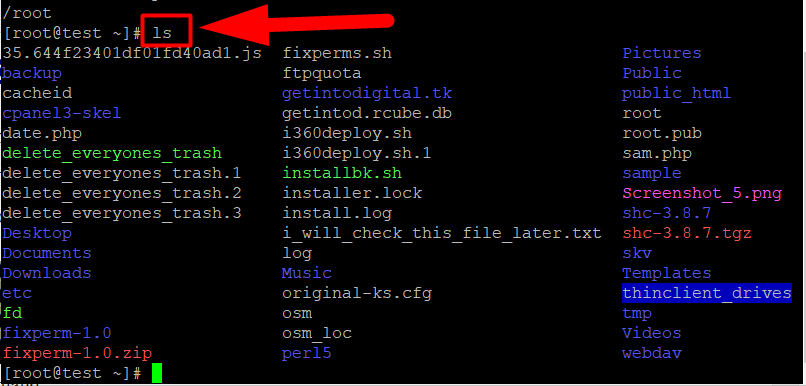
- cd: Linux'ta cd komutu dizinde gezinmek için kullanılır. Bisikletinizin sapı gibi. cd komutunu kullanarak sunucunuzda istediğiniz yere gidebilirsiniz. Bir Linux terminali açtığınızı ve ilk pwd komutunu uyguladığınızı varsayalım. Size nerede olduğunuzu gösterecektir. Şimdi, tüm dizinleri listelemek için ls komutunu girdiniz. Şimdi içinde ne olduğunu görmek için başka bir dizine geçmek istiyorsunuz. Orada dizine göz atmak için cd DirectoryName komutunu kullanabilirsiniz.
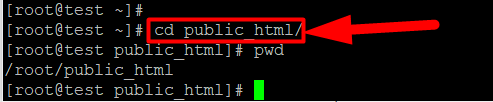
- mkdir/rmdir: Linux'ta mkdir komutu dizin/dizin oluşturmak için kullanılırken rmdir bir dizini kaldırmak için kullanılır. Ancak, yalnızca rmdir komutunu kullanarak boş dizinleri kaldırabilirsiniz. İçerikle dolu bir dizini silmek için rm komutunu kullanın.

- rm: Linux'ta rm -r komutu, dosyaları içeren dizinleri kaldırmak için kullanılır. Sunucunuzdan yinelenen veya kullanılmayan dizini silmek istiyorsanız, rm -r DirectoryName komutunu yazıp enter tuşuna basmanız yeterlidir. Bunun dışında başka soru sormadan dizini zorla silmek için rm -rf komutunu kullanabilirsiniz. Sanki o dizini sileceğinizden tamamen eminsiniz ve herhangi bir onay istemiyorsunuz.


- touch: Linux'ta dizin oluşturmayı ve kaldırmayı öğrendiniz. Ama dosyalar ne olacak? Dosya oluşturmak için touch komutunu kullanabilirsiniz. Bununla birlikte, dosyaları kaldırmak için aynı rm -rf komutunu kullanabilirsiniz.

- bul: Sunucunuzdaki dosya ve dizinlerin listesi yüksekse, belirli bir dosyayı bulmakta zorlanacaksınız. Neyse ki, Linux bize mevcut çalışma dizininizde bulunan herhangi bir belirli dosya veya dizini kolayca bulabileceğiniz bir komut sağladı. Find filename veya find DirName komutunu yazın ve enter tuşuna basın. (Dosya adını ve DirName'i özel dosya /dizin adınızla değiştirin).

- cp: Linux'ta cp komutu, dosyaları/dizinleri bir dizinden diğerine kopyalamak için kullanılır. Basitçe cp FileName usr/subdir/destination yazın veya cp DirName DestinationDir yazın. (Yine, kukla yol yerine kendi yolunuzu yazmayı unutmayın).

- mv: mv komutu, dosyaları basitçe yeniden adlandırmak için kullanılır. mv filename.exe NewName.exe komutunu yazın ve bir dosyayı yeniden adlandırmak için enter düğmesine basın.

- cat: Bu komut, bir dosyanın içeriğini görüntülemek için kullanılır. Basitçe cat filename.extension yazın ve Enter düğmesine basın. Ancak, içeriği yalnızca görüntüleyebilir, değiştiremezsiniz. Bir dosyanın içeriğini değiştirmek istiyorsanız, vi veya nano'yu kullanabilirsiniz. emretmek.
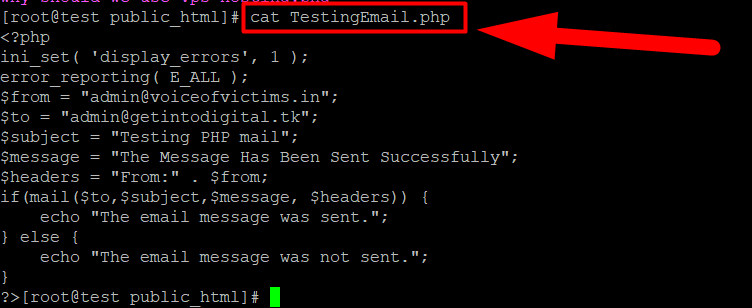
Linux'ta kedi komutu - vi & nano: Her iki komut da bir dosyanın içeriğini değiştirmek için kullanılır. Bir dosyanın içeriğini görüntülemek için vi filename.php veya nano filename.php yazabilir ve dosyayı düzenlemeye başlamak için i yazabilirsiniz.
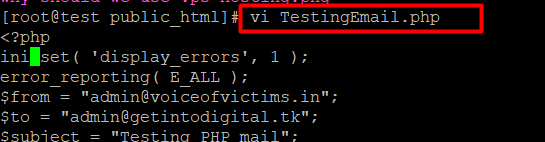
- df: Bu komut, sisteminizdeki her bölümün kullanılabilir ve kullanılan disk alanını görüntüler. Sonucu görmek için basitçe df yazıp enter tuşuna basabilirsiniz.
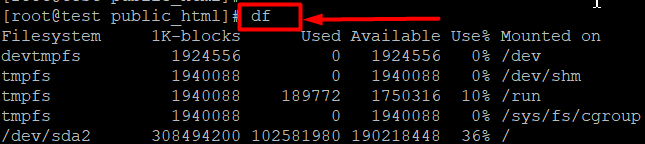
- du: du komutu, sunucunuzun sabit diskinde yüksek miktarda disk alanı tüketen dosya ve dizinleri izlemek için kullanılabilir.
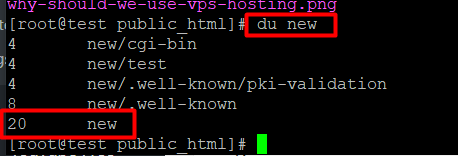
- zip/unzip: Bir dosyayı veya dosyaları zip biçiminde sıkıştırmak için zip komutunu kullanın. Oysa zip dosyalarını çıkarmak için unzip komutunu kullanabilirsiniz. zip dosyaadı.zip dosya1.php dosya2.php sözdizimini yazın

Zip Komutu 
Sıkıştırmayı aç komutu 
- uname: uname komutu, sunucunuzun kullandığı işletim sistemi hakkındaki bilgileri görüntülemek için kullanılır. İşletim sistemi, çekirdek yayın tarihi, ana bilgisayar adı, işlemci türü, sürüm vb. gibi sunucu bilgilerinin çoğunu görüntülemek için uname -a komutunu kullanabilirsiniz.

- tar: Sıkıştırılmış veya sıkıştırılmamış Arşiv dosyaları oluşturmak ve ayrıca bunları korumak ve değiştirmek için tar komutunu kullanabilirsiniz. Basitçe vur
- tar -cvf filename.tar Dir1 Dir2 Di3 komutunu kullanın ve tüm dizinleri bir tar dosyasına sıkıştırmak için enter düğmesine basın.
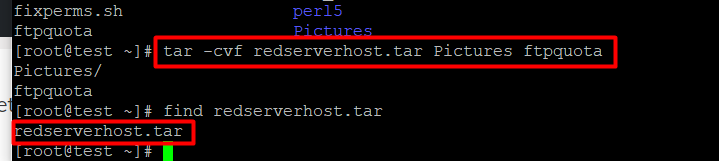 Ayrıca kullan tar -xvf dosyaadı.tar komutunu tarar/ayıklamak için.
Ayrıca kullan tar -xvf dosyaadı.tar komutunu tarar/ayıklamak için.
- chmod: Dosya/dizin izinlerini değiştirmek için chmod komutu kullanılır. Bu komut oldukça hassastır. Bu yüzden Linux İzinleri hakkında bilginiz yoksa bu komutu kullanmamanızı tavsiye ederim. Ancak bir dosya veya dizinin izinlerini değiştirmek için chmod izni filename.php komutunu kullanabilirsiniz. Net bir anlayış için aşağıdaki resme bakın.

- ping: Bu komut, etki alanı veya sunucunun bağlantı ve erişilebilirliğini gidermek için kullanılır. Web sitesi veya sunucu yanıt vermediğinde çoğu kullanıcının attığı ilk tanılama adımıdır.
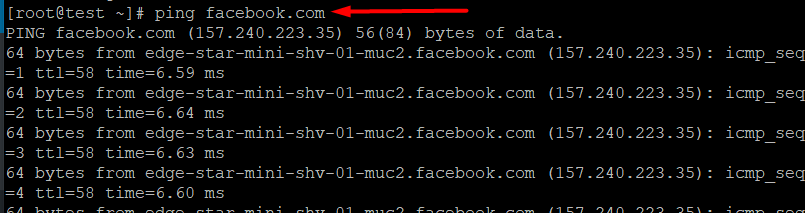
- top: Çalışan tüm işlemlerin gerçek zamanlı bir görünümünü görüntülemek istiyorsanız, top komutunu yazın ve enter tuşuna basın.
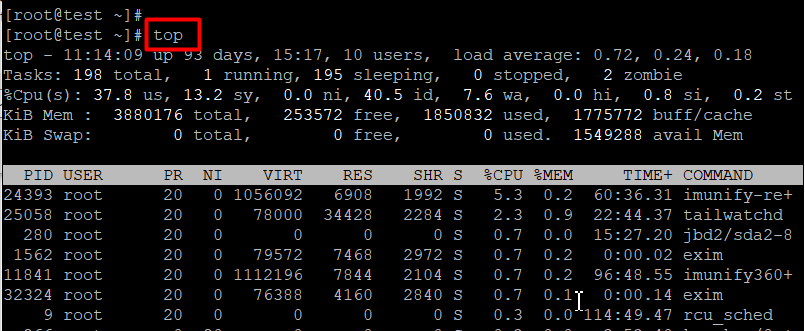
- çıkış: Çıkış komutu, terminali kapatmak ve terminalden çıkmak için kullanılır.
Diğer Popüler Linux İpuçları ve Püf Noktaları
İşte her görevi kolayca bitirmek için bilmeniz gereken bazı yararlı Linux kısayol tuşları.
- Komutlarla doluysa, terminal penceresini temizlemek için clear yazıp enter tuşuna basabilirsiniz.
- Bir dosyayı vi komutunu kullanarak düzenliyorsanız ve dosyayı kaydedip düzenleme bölümünden çıkmakta zorlanıyorsanız klavyenizden Esc tuşuna basın ve ardından :wq! komutunu seçin ve dosyayı kaydetmek ve düzenleme penceresinden çıkmak için enter düğmesine basın.
- ( ↑ ) tuşuna basabilirsiniz. en Daha önce yürüttüğünüz tüm son komutları ortaya çıkarmak için üst ok düğmesi.
- Masaüstünüzü yeniden başlatamıyor veya kapatamıyorsanız, bilgisayarınızı kapatmak veya yeniden başlatmak için sudo halt ve sudo restart komutunu kullanabilirsiniz.
- Aradaki herhangi bir şeyi durdurmak için klavyenizden Ctrl + C tuşlarına basabilirsiniz. Bunun dışında Ctrl + Z komutu, komutun yürütülmesini zorla durdurmak için kullanılır. Bu komut, birkaç komutu durdurmak için yardımcı olabilir ve ping komutu bunlardan biridir.
- Bazı durumlarda, çalışan komutu durdurmak için q yazabilirsiniz. Örneğin, klavyenizden q tuşuna basarak top komutunu durdurabilirsiniz.
- Geçmiş komutu, yakın zamanda yürüttüğünüz komutların geçmişini görüntülemek için kullanılır. Yazabilirsin 10 son komutu görüntülemek için geçmiş 10 . Geçmiş komutu en fazla 100 yeni komutu görüntüleyebilir.
Umarım bu makale size yardımcı olur, olmazsa yorum bölümüne tıklayıp sorularınızı iletebilirsiniz. Sizden haber almak isterim. Ve bu size bir şekilde yardımcı olacaksa, bu gönderiyi arkadaşlarınızla paylaşın ve diğer makalelerden haberdar olmak için bizi Facebook ve Twitter'da takip edin.
Ayrıca, operatörünüzü bir Web Barındırma Sağlayıcısı olarak başlatmak istiyorsanız, yolculuğunuza İnternet'teki en ucuz Linux barındırma sağlayıcısıyla başlayabilirsiniz.
Günün geri kalanı güzel geçsin.
